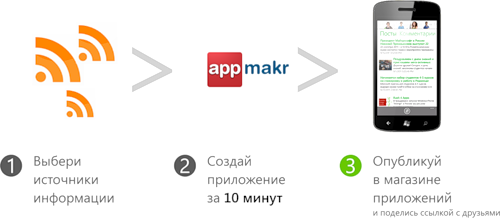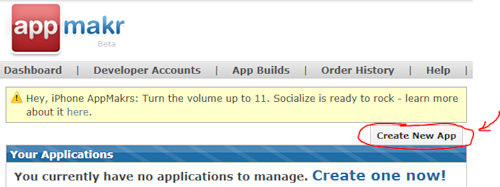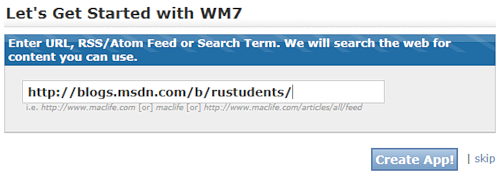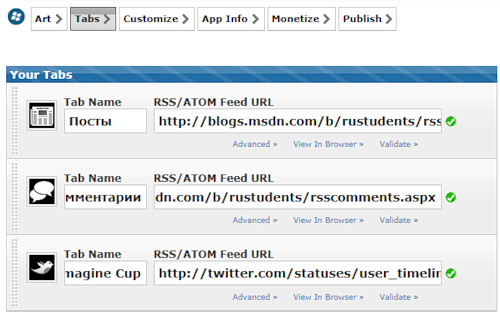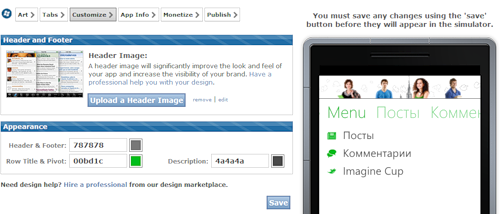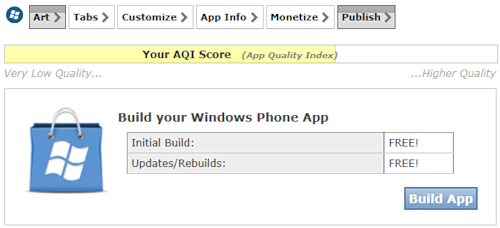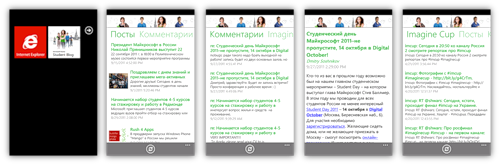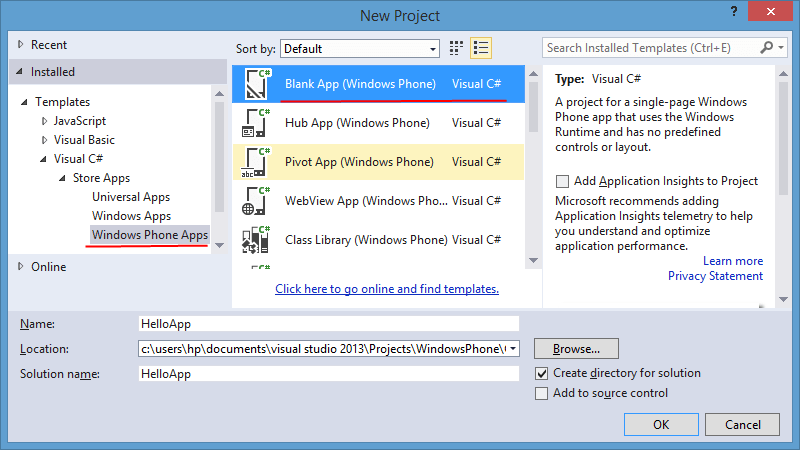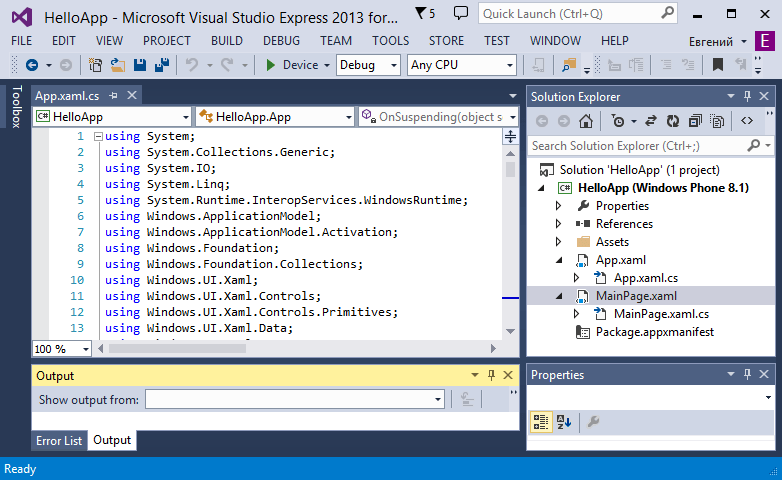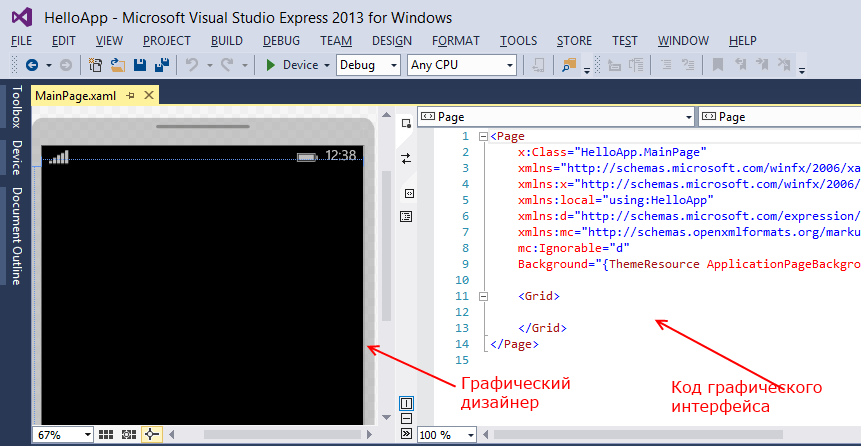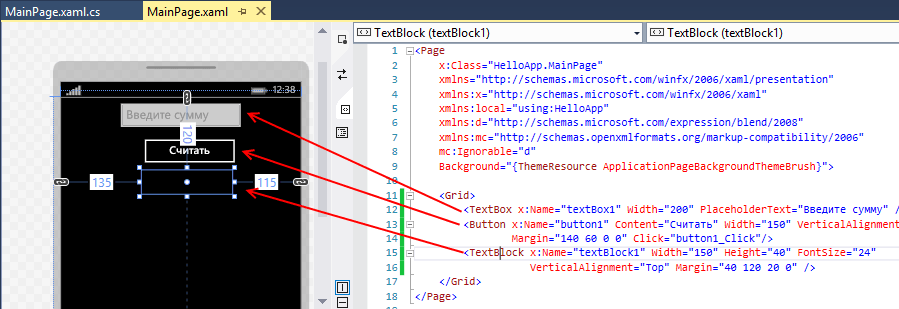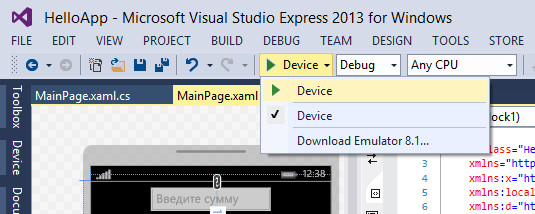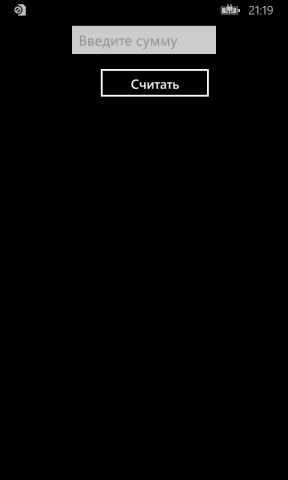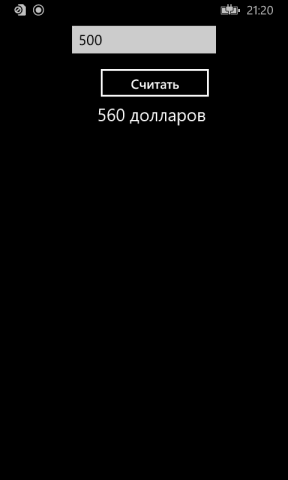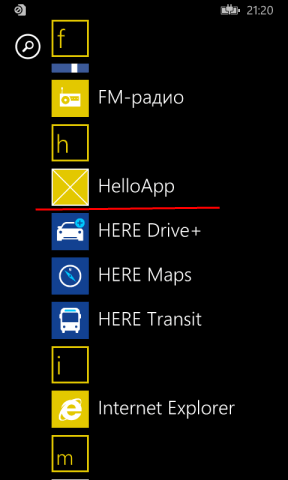Время на прочтение
3 мин
Количество просмотров 20K
Что такое appmakr?
appmakr — это онлайн-сервис для создания мобильных приложений под разные платформы, включая Windows Phone. Особенность сервиса в том, что для создания приложения не надо ничего программировать — он заточен под специальные сценарии потребления данных, которые позволяют генерировать приложения на основании указанных вами параметров (например, источника новостей в виде RSS-ленты).
Как это работает?
Первым делом, вам будет необходимо зарегистрироваться. После этого вы сможете попасть в панель управления (dashboard). Далее выберите создание нового приложения:
Чтобы сделать приложение под Windows Phone, выберите соответствующую опцию:
На следующем экране укажите источник для ваших данных (сайт на котором есть RSS/Atom или сразу ссылку на соответствующий фид) — я буду создавать приложение для нашего
студенческого блога:
Далее необходимо сделать базовые настройки: указать название приложения, выбрать иконку и экран загрузки из числа предложенных изображений (поиск можно уточнить), по ссылке или с диска:
Справа можно сразу посмотреть, как будет выглядеть ваше приложение в эмуляторе телефона:
Далее можно перейти к настройкам содержания (вкладка Tabs). Здесь можно скорректировать и добавить источники для контента (я добавлю RSS для постов и комментариев, а также RSS нашего твиттера Imagine Cup):
Следующий пункт — кастомизация приложения. Здесь можно изменить шапку приложения, а также поменять цвета:
Дальше остается добавить описание и во вкладке Publish сгенерировать приложение:
После этого приложение ставится в очередь на генерацию — вам остается лишь подождать какое-то время, пока приложение будет собрано и разместить его в Marketplace для всех желающих!
Готовый файл, генерируемый appmakr — это обычный zip-архив, который необходимо переименовать в xap-файл.
При большом желании приложение можно дополнительно настроить с помощью CSS и JavaScript.
Публикация в Marketplace
Теперь, когда у вас на руках есть готовый xap-файл, самое время опубликовать приложение в Marketplace. Часть графических элементов вы наверняка уже подготовили в процессе работы над приложением (например, иконки и экран загрузки), а часть еще понадобится сделать для публикации в магазине.
Напомню, что студенты (и аспиранты) могут зарегистрироваться в Marketplace бесплатно через программу DreamSpark. Также до 20 октября у Softkey действует специальная акция для размещения бесплатных приложений.
Полный набор графических объектов (не все из них обязательные) выглядит так: квадратные иконки шириной 99, 173 и 200px, фоновое изображение 1000x800px, а также набор скриншотов приложения. Скриншоты удобно делать с помощью встроенного в эмулятор средства для снятия снимков экрана.
Теперь остается заполнить все необходимые поля описания, установить цену (например, сделать приложение бесплатным), выбрать рынки (учтите, что если приложение содержит только данные на русском, то и публиковать его следует на российский рынок, иначе могут быть сложности с прохождением сертификации) и отправить приложение на проверку.
Через несколько дней ваше приложение будет доступно в магазине приложений.
Итог
Если вы хотите быстро и без лишних затрат сделать приложение для Windows Phone,
appmakr — сделает для вас решение этой задачи очень простым! Все что вам нужно, это браузер, источники данных и, возможно, несколько картинок.
Конечно, appmakr не решает всех задач и не способен охватить большое количество сценариев. Но, как минимум, чтобы быстро сделать приложение для себя или друзей, аггрегирующее несколько источников данных, или проверить на себе как работает весь процесс загрузки приложения и дальнейшей сертификации, appmakr подходит как нельзя лучше!
Бонус
Наконец, небольшой бонус. Мой коллега, Стас Павлов будет проводить вебинар «Основы разработки для платформы Windows Phone 7», на котором будет рассказано, как начать разрабатывать и зарабатывать на платформе Windows Phone 7.
Участие бесплатно. Регистрация обязательна.
В мире смартфонов мобильные приложения становятся все более востребованными, и разработка приложений для различных платформ является перспективной и интересной профессиональной областью. В этой статье мы рассмотрим, как начать разрабатывать мобильное приложение для Windows Phone с нуля. Хотите создать свое собственное приложение для Windows Phone? Продолжайте чтение, чтобы узнать, как это сделать.
Первым шагом в создании мобильного приложения для Windows Phone является установка необходимого программного обеспечения разработки. Для этого вам понадобится скачать и установить среду разработки Windows Phone SDK, которая включает в себя все необходимые инструменты и документацию.
После установки Windows Phone SDK вы сможете создать новый проект приложения. Вам потребуется выбрать шаблон приложения, соответствующий вашему проекту: например, приложение для игры, социальной сети или бизнес-приложение. Определитесь с основными функциями вашего приложения и выберите подходящий шаблон.
Помните, что Windows Phone имеет свои собственные уникальные функции и гайдлайны для дизайна, поэтому важно следовать рекомендациям Microsoft для создания пользовательского интерфейса, чтобы ваше приложение выглядело и работало наилучшим образом.
После создания проекта вы сможете приступить к написанию кода вашего приложения. Windows Phone SDK поддерживает разные языки программирования, включая C# и Visual Basic. Выберите язык, с которым вы знакомы, и приступайте к написанию кода для реализации функций вашего приложения.
Содержание
- Почему разработка мобильных приложений на Windows Phone актуальна сегодня
- Шаг 1: Установка необходимых инструментов разработки
- Выбор инструментов разработки для Windows Phone
- Шаг 2: Выбор среды разработки
- Установка необходимого программного обеспечения
- Шаг 3: Загрузка и установка инструментов разработки
- Создание нового проекта в Visual Studio для Windows Phone
- Шаг 4: Создание макета пользовательского интерфейса
Почему разработка мобильных приложений на Windows Phone актуальна сегодня
В современном мире мобильные устройства заняли важное место в повседневной жизни людей. Мобильные приложения стали неотъемлемой частью нашей жизни: мы используем их для общения, работы, развлечений и многих других целей. При этом разработка мобильных приложений стала одним из самых востребованных направлений в ИТ-индустрии.
Одной из платформ, на которой можно разрабатывать мобильные приложения, является Windows Phone. Эта платформа от Microsoft уже несколько лет активно развивается, предлагая разработчикам множество возможностей для создания уникальных приложений. Вместе с тем Windows Phone имеет ряд преимуществ, которые делают его актуальным выбором для разработки мобильных приложений.
1. Большая пользовательская база:
Windows Phone является одной из трех основных мобильных платформ на рынке, и у нее есть огромная база пользователей. Это означает, что разработчикам, создающим приложения для Windows Phone, предоставляется широкая аудитория потенциальных пользователей, которые могут скачивать и использовать их приложения.
2. Удобство разработки:
Официальная среда разработки для Windows Phone, Visual Studio, предлагает разработчикам большое количество инструментов и ресурсов, упрощающих процесс создания мобильных приложений. Более того, разработчики, уже знакомые с платформами Windows, могут обнаружить, что разработка приложений для Windows Phone осуществляется в привычной им среде.
3. Интеграция с Windows-экосистемой:
Windows Phone тесно интегрирован с Windows-экосистемой, что позволяет разработчикам создавать мобильные приложения, которые взаимодействуют с другими устройствами и сервисами Windows. Это открывает множество возможностей для создания уникальных и практичных приложений, которые могут использовать данные и функции, доступные на компьютерах и других устройствах.
4. Рыночный потенциал:
Разработка мобильных приложений на Windows Phone может предоставить разработчикам хорошие коммерческие возможности. Благодаря большой пользовательской базе и растущему рынку приложений для Windows Phone, разработчики имеют возможность зарабатывать на своих приложениях и получать прибыль.
С учетом вышеуказанных преимуществ, разработка мобильных приложений на Windows Phone является актуальной задачей для разработчиков, желающих создать высококачественные и востребованные приложения. Независимо от того, являетесь ли вы уже опытным разработчиком или только начинаете свой путь в мире разработки мобильных приложений, Windows Phone может быть интересной и перспективной платформой для реализации ваших идей и проектов.
Шаг 1: Установка необходимых инструментов разработки
Перед началом разработки мобильного приложения для Windows Phone необходимо установить все необходимые инструменты разработки. Вот список основных инструментов, которые понадобятся:
1. Visual Studio: Интегрированная среда разработки (IDE) от Microsoft. Visual Studio предоставляет все необходимые инструменты для создания приложений для Windows Phone.
2. Windows Phone SDK: Набор инструментов и дополнительных файлов, необходимых для создания, отладки и развертывания приложений для Windows Phone. Содержит эмулятор, библиотеки и документацию.
3. Windows Phone Emulator: Виртуальное устройство, которое эмулирует работу физического устройства Windows Phone. Позволяет разработчикам проверять и отлаживать приложения до их развертывания на реальных устройствах.
4. Windows Phone Developer Registration Tool: Инструмент, позволяющий разработчикам зарегистрировать устройства Windows Phone для разработки и тестирования приложений.
5. Windows Phone Power Tools: Набор инструментов, предназначенных для разработки и отладки приложений для Windows Phone. Включает в себя Windows Phone Device Manager, Isolated Storage Explorer и другие полезные инструменты.
Вы можете загрузить и установить все необходимые инструменты с официального сайта разработчиков Windows Phone. После установки инструментов разработки вы будете готовы перейти к следующему шагу создания мобильного приложения для Windows Phone.
Выбор инструментов разработки для Windows Phone
При разработке мобильных приложений для Windows Phone необходимо выбрать соответствующие инструменты разработки. Ниже приведены основные инструменты, которые вам понадобятся для разработки приложений для Windows Phone.
| Инструмент | Описание |
|---|---|
| Visual Studio | Visual Studio — это интегрированная среда разработки (IDE) от Microsoft, которая позволяет разрабатывать приложения для Windows Phone. Она предоставляет широкий набор инструментов и функциональности для разработки, отладки и тестирования приложений. |
| Windows Phone SDK | Windows Phone SDK — это набор инструментов, который содержит все необходимые компоненты для разработки приложений для Windows Phone. Включает в себя среду разработки, симулятор устройства и другие полезные инструменты. |
| C# и XAML | Для разработки приложений для Windows Phone используется язык программирования C#. Он предоставляет удобный синтаксис и богатые возможности для разработки приложений. XAML используется для описания пользовательского интерфейса приложения. |
| Blend for Visual Studio | Blend for Visual Studio — это инструмент, который позволяет визуально создавать пользовательский интерфейс приложения. Он предоставляет мощные возможности для создания и редактирования XAML-разметки. |
| Windows App Certification Kit | Windows App Certification Kit — это инструмент, который позволяет проверять приложение на соответствие стандартам и требованиям Windows Phone. Он помогает обнаружить и исправить возможные проблемы в приложении перед его публикацией в Windows Store. |
Выбор правильных инструментов разработки очень важен для эффективной разработки и реализации задач в приложении для Windows Phone. Учтите эти инструменты при возникновении потребности в разработке приложения для Windows Phone.
Шаг 2: Выбор среды разработки
Перед тем, как приступить к разработке мобильного приложения для Windows Phone, вам необходимо выбрать подходящую среду разработки. Вариантов не так много, но каждая из них имеет свои преимущества и особенности.
Одним из самых популярных инструментов для разработки приложений под Windows Phone является Microsoft Visual Studio. Он предоставляет широкие возможности для создания мобильных приложений, включая интегрированную среду разработки (IDE) и набор инструментов.
Еще одной хорошей альтернативой является инструмент Xamarin, который позволяет разрабатывать кроссплатформенные мобильные приложения для различных операционных систем, включая Windows Phone. Он обладает высокой производительностью и поддерживает языки программирования C# и XAML.
Также стоит упомянуть Visual Studio Code – легковесную и бесплатную среду разработки от Microsoft. Она поддерживает разработку приложений для различных операционных систем, включая Windows Phone, и предлагает ряд удобных функций, таких как подсветка синтаксиса и автозавершение кода.
Наконец, существуют и другие инструменты и среды разработки, такие как JetBrains Rider, Eclipse и Android Studio, которые также могут быть использованы для создания приложений для Windows Phone, но обычно они предназначены для других платформ.
Выбор среды разработки зависит от ваших предпочтений и опыта работы. Важно выбрать инструмент, с которым вы чувствуете себя комфортно, и который обеспечивает все необходимые функции для реализации ваших идей.
Подведем итог:
- Microsoft Visual Studio – мощный и широко используемый инструмент для разработки мобильных приложений.
- Xamarin – кроссплатформенная среда разработки с высокой производительностью.
- Visual Studio Code – легковесная и удобная среда разработки от Microsoft.
Выберите инструмент, который лучше всего соответствует вашим потребностям и предпочтениям, и переходите к следующему шагу – созданию проекта!
Установка необходимого программного обеспечения
Перед тем, как начать разработку мобильных приложений для Windows Phone, вам потребуется установить необходимое программное обеспечение. Вот список основных компонентов, которые вам понадобятся:
- ОС Windows
- Visual Studio
- Windows Phone SDK
1. ОС Windows: При разработке мобильных приложений для Windows Phone вам потребуется компьютер с установленной операционной системой Windows. Рекомендуется использовать Windows 7 или более позднюю версию.
2. Visual Studio: Visual Studio — интегрированная среда разработки (IDE), которая позволяет разрабатывать приложения для Windows Phone. Вы можете скачать последнюю версию Visual Studio с официального сайта Microsoft.
3. Windows Phone SDK: Windows Phone SDK — это набор инструментов и документации, необходимых для разработки приложений для Windows Phone. Windows Phone SDK содержит не только инструменты для создания приложений, но и эмуляторы для тестирования приложений на разных устройствах. Вы также можете скачать Windows Phone SDK с официального сайта Microsoft.
После установки всех необходимых компонентов вы будете готовы начать разработку мобильных приложений для Windows Phone.
Шаг 3: Загрузка и установка инструментов разработки
Перед тем как начать разрабатывать мобильное приложение для Windows Phone, вам необходимо загрузить и установить несколько инструментов разработки. Эти инструменты позволят вам создать, отладить и развернуть свое приложение на устройствах под управлением Windows Phone.
1. Microsoft Visual Studio
Для разработки приложений для Windows Phone вам понадобится Microsoft Visual Studio. Скачайте его с официального сайта Microsoft и следуйте инструкциям по установке.
Примечание: вам понадобится версия Visual Studio, совместимая с Windows Phone, например, Visual Studio 2015 или Visual Studio 2017.
2. Windows Phone SDK
Для создания приложений для Windows Phone потребуется Windows Phone SDK (Software Development Kit). Установите его после установки Microsoft Visual Studio. SDK предоставляет вам необходимые инструменты, библиотеки и эмуляторы для разработки и тестирования приложений.
3. Windows Phone Emulator
В Windows Phone SDK включен эмулятор Windows Phone, который позволяет вам запускать и тестировать свое приложение без реального устройства Windows Phone. Обратите внимание, что эмулятор требует достаточно мощного компьютера с поддержкой виртуализации.
После того как вы установите все необходимые инструменты, вы будете готовы к созданию своего первого мобильного приложения для Windows Phone.
Создание нового проекта в Visual Studio для Windows Phone
Процесс разработки мобильного приложения для Windows Phone начинается с создания нового проекта в Visual Studio. В этом руководстве мы рассмотрим, как выполнить этот шаг.
Шаг 1: Запустите Visual Studio и выберите опцию «Создать новый проект» из стартового экрана.
Шаг 2: В открывшемся окне выберите шаблон проекта для Windows Phone. В зависимости от вашей версии Visual Studio и доступных шаблонов, вам может быть предложено выбрать между «Windows Phone Silverlight App» и «Windows Phone App (Universal)». Выберите подходящий шаблон и нажмите «Далее».
Шаг 3: В следующем окне укажите имя проекта, расположение и другие настройки проекта по вашему усмотрению. Нажмите «ОК», чтобы создать проект.
Шаг 4: После создания проекта вы увидите стандартную среду разработки Windows Phone в Visual Studio. Здесь вы можете добавить новые страницы, элементы управления и код для вашего приложения.
Шаг 5: Дополнительно, убедитесь, что вы установили все необходимые инструменты и пакеты разработки для Windows Phone. Это включает в себя Windows Phone SDK, Windows Phone Emulator и другие компоненты.
Поздравляю! Вы только что создали новый проект для Windows Phone в Visual Studio. Теперь вы готовы начать разработку своего мобильного приложения.
Шаг 4: Создание макета пользовательского интерфейса
Для создания макета мы будем использовать XAML (Extensible Application Markup Language), который является языком разметки пользовательского интерфейса для Windows Phone. XAML позволяет описывать элементы интерфейса и их свойства с помощью тегов и атрибутов.
Создайте новый файл XAML в вашем проекте и назовите его «MainPage.xaml». Откройте файл в редакторе кода и добавьте следующий код:
| Тег | Атрибут | Значение |
|---|---|---|
| Grid | Background | #FFFFFF |
| TextBlock | Text | Добро пожаловать! |
| Button | Content | Начать |
В этом примере мы создали главное окно приложения с белым фоном. Затем мы добавили текстовый блок с надписью «Добро пожаловать!» и кнопку с надписью «Начать».
Сохраните файл и перейдите к следующему шагу, где мы будем связывать макет с кодом нашего приложения.
Создание первого приложения
Последнее обновление: 31.10.2015
Запустим Visual Studio Express 2013 for Windows. В меню выберем File->New Project... Перед нами откроется окно создания проекта:
В левой части окна выберем Visual C#->Store Apps-> Windows Phone Apps. А среди шаблонов нового проекта выберем
Blank App (Windows Phone), дадим какое-нибудь название проекту, например, назовем его HelloApp. И нажмем ОК.
И Visual Studio создаст новый проект:
Проект по шаблону Blank App по умолчанию имеет следующие узлы:
-
Каталог Assets, содержащий используемые файлы изображений
-
App.xaml и App.xaml.cs — файл ресурсов приложения на xaml и файл кода приложения на c# соответственно
-
MainPage.xaml и MainPage.xaml.cs — файл графического интерфейса окна приложения и файл кода окна на c# соответственно
-
Package.appxmanifest — файл манифеста приложения
На данном начальном этапе пока для нас ценность представляют файлы MainPage.xaml и MainPage.xaml.cs. Откроем файл MainPage.xaml,
который представляет графический интерфейс:
Слева в виде телефона у нас будет окно графического дизайнера. Справа — окно разметки графического интерфейса на языке xaml. Графический интерфейс в данном случае представлен
классом MainPage, который представляет собой отдельную страницу. Все изменения по интерфейсу, которые мы сделаем,
тут же будут отображаться в графическом дизайнере, который даст нам визуальное понимание того, как в итоге будет все выглядеть.
Допустим, наше приложение будет считать сумму вклада после начисления процентов. Для этого нам нужно поле ввода суммы вклада,
поле для вывода результата и кнопку, с помощью которой мы будем инициировать вычисления итоговой суммы. Итак, изменим код файла MainPage.xaml следующим образом:
<Page
x:Class="HelloApp.MainPage"
xmlns="http://schemas.microsoft.com/winfx/2006/xaml/presentation"
xmlns:x="http://schemas.microsoft.com/winfx/2006/xaml"
xmlns:local="using:HelloApp"
xmlns:d="http://schemas.microsoft.com/expression/blend/2008"
xmlns:mc="http://schemas.openxmlformats.org/markup-compatibility/2006"
mc:Ignorable="d"
Background="{ThemeResource ApplicationPageBackgroundThemeBrush}">
<Grid>
<TextBox x:Name="textBox1" Width="200" PlaceholderText="Введите сумму" />
<Button x:Name="button1" Content="Считать" Width="150" VerticalAlignment="Top"
Margin="140 60 0 0"/>
<TextBlock x:Name="textBlock1" Width="150" Height="40" FontSize="24"
VerticalAlignment="Top" Margin="40 120 20 0" />
</Grid>
</Page>
Итак, тут мы добавили в элемент Grid три новых элемента. Страница с графическим интерфейсом может иметь один корневой элемент,
в который потом уже добавляются все остальные. В данном случае это элемент Grid.
Мы добавили текстовое поле (элемент TextBox) для ввода некоторого значения, кнопку для инициации действия, и элемент
TextBlock для вывода результата действия.
С помощью атрибутов элементов мы задаем их внешний вид и позиционирование. Например, с помощью атрибута Margin задаются отступы от внешнего края. Более подробно об атрибутах и прочих элементах языка xaml мы поговорим в дальнейшем.
После добавления элементов и их атрибутов у нас автоматически обновится и окно дизайнера:
Теперь изменим код кнопки следующим образом:
<Button x:Name="button1" Content="Считать" Width="150" VerticalAlignment="Top"
Margin="140 60 0 0" Click="button1_Click"/>
С помощью выражения Click="button1_Click" мы добавили обработчик события Click. Таким образом, по нажатию кнопки будет срабатывать метод
button1_Click. Теперь определим этот метод.
Откроем файл MainPage.xaml.cs, который содержит логику страницы. По умолчанию он имеет следующий код:
using System;
using System.Collections.Generic;
using System.IO;
using System.Linq;
using System.Runtime.InteropServices.WindowsRuntime;
using Windows.Foundation;
using Windows.Foundation.Collections;
using Windows.UI.Xaml;
using Windows.UI.Xaml.Controls;
using Windows.UI.Xaml.Controls.Primitives;
using Windows.UI.Xaml.Data;
using Windows.UI.Xaml.Input;
using Windows.UI.Xaml.Media;
using Windows.UI.Xaml.Navigation;
namespace HelloApp
{
public sealed partial class MainPage : Page
{
public MainPage()
{
this.InitializeComponent();
this.NavigationCacheMode = NavigationCacheMode.Required;
}
protected override void OnNavigatedTo(NavigationEventArgs e)
{
}
}
}
В класс MainPage добавим новый метод:
private void button1_Click(object sender, RoutedEventArgs e)
{
double capital;
if(Double.TryParse(textBox1.Text,out capital))
{
capital+=capital * 0.12;
textBlock1.Text = capital.ToString() + " долларов";
}
else
{
textBlock1.Text="Некорректное значение";
}
}
В методе мы получаем введенное в текстовое поле значение и пытаемся его преобразовать к типу double. Если преобразование пройдет успешно, то выводим результат
несложных вычислений.
Запустим на выполнение:
При запуске мы можем выбрать, где мы будем тестировать приложение — на реальном устройстве или эмуляторе. В моем случае я запускаю приложение на реальном смартфоне,
поэтому в выпадающем списке выбираю Device. Однако можно выбрать и один из эмуляторов, если они уже установлены.
При запуске приложения на смартфоне важно, чтобы смартфон не находился в состоянии блокировки. Итак, запустим:
Введем в текстовое поле какое-нибудь число и нажмем на кнопку:
При тестировании через смартфон важно помнить, что при запуске приложение автоматически устанавливается на телефон, и мы можем его найти в списке всех приложений:
И при необходимости потом, отключившись от компьютера, также сможем его запустить, либо удалить.
На этом создание первого приложения завершено.